Discord 卡在 iPhone 黑畫面:修復
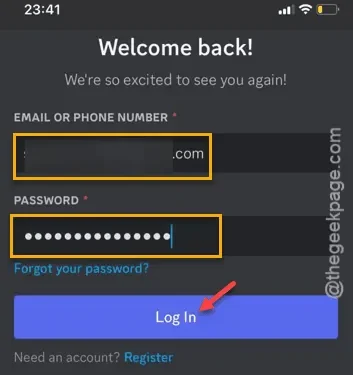
您的 iPhone 上的 Discord 應用程式是否卡在黑畫面上? Discord 上的黑畫面表示它沒有反應。 Discord 顯示黑畫面的原因可能有很多,但與其浪費時間偵測問題,您可以在一分鐘內繞過此問題,然後將注意力重新集中到遊戲上。
修復 1 – 透過瀏覽器登入應用程式
有一個巧妙的技巧,您可以使用瀏覽器登入 Discord 應用程式。
步驟 1 –開啟Safari或Google Chrome,選擇您喜歡的。
步驟 2 –接下來,載入Discord 登入頁面。
步驟 3 –輸入您的 Discord電子郵件 ID並提供密碼。點擊「登入」登入您的 Discord 應用程式。
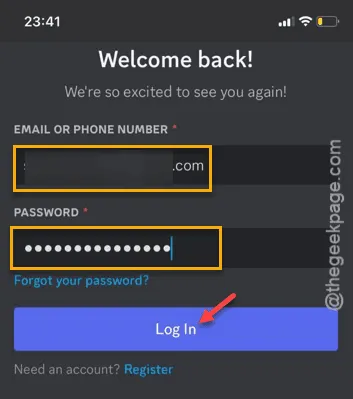
當您嘗試從 iPhone 上的瀏覽器頁面登入 Discord 應用程式時,它將顯示在 Discord 應用程式上繼續的選項。
步驟 4 –因此,使用「在 Discord 應用程式上繼續」選項,您將自動登入您在 Discord 應用程式上的帳戶。
因此,當 Discord 開啟並且您已登入時,請開啟您的頻道或任何其他頻道。看看這是否有效。
修復 2 – 強制關閉 Discord 應用程式
您必須強制終止 Discord 應用程式並重新開啟它。
步驟 1 –使用 Discord 應用程式時,向上滑動到前台和背景的應用程式清單。
步驟 2 –在這些應用程式實例中,強制退出Discord 應用程式。
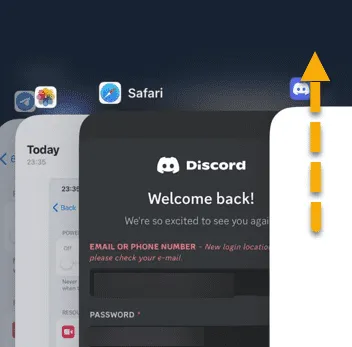
步驟 3 –幾秒鐘後,重新啟動Discord 應用程式。
查看 Discord 應用程式是否仍顯示黑屏。
修復 3 – 重置網路設置
如果 Discord 應用程式仍然停留在黑畫面模式,您應該重設網路設定。
步驟 1 –您只能從「設定」視窗重設網路設定。所以,往這邊走——
General > Transfer or reset iPhone
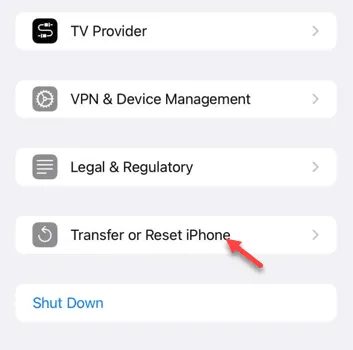
步驟 2 –在該特定頁面中,觸碰以使用「重設」選項。
步驟 3 –接下來,點選「重置網路設定」。
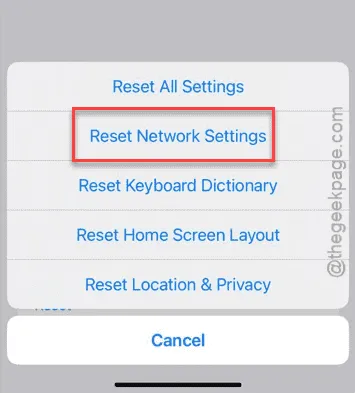
其作用是重置 iPhone 上的所有網路元件和保存的網路憑證。不用擔心。在此過程中,您的任何個人資料都不會被刪除。
步驟 4 –接下來您要做的就是確認流程。點選「重置網路」進行重置。
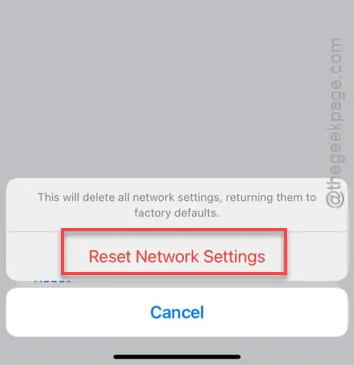
一般來說,iPhone 在過程中會自動重新啟動。
當您的 iPhone 啟動時,請繼續將其連接到 Wi-Fi(需要身份驗證)或使用蜂窩數據上的應用程式。
測試 Discord 的行為並查看其是否有效。
修復 4 – 卸載 Discord 應用程式
從您的裝置上移除 Discord 應用程序,重新啟動您的 iPhone,然後重新安裝該應用程式。
第 1 步 –您必須先進入「設定」頁面。
步驟 2 –然後,依照這條路 –
General > iPhone Storage
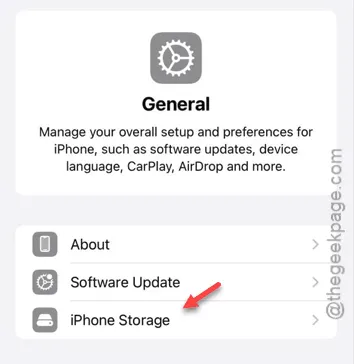
步驟 3 –在那裡,您將找到您在 iPhone 上擁有/安裝的應用程式清單。
步驟 4 –現在,您接下來要做的就是找到「Discord」應用程式並從那裡打開它。
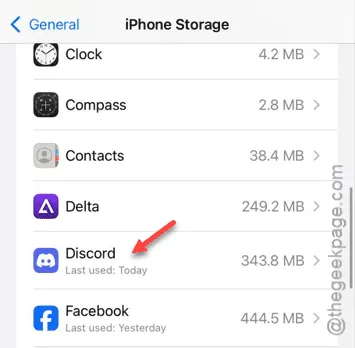
步驟 5 –接下來,點擊「卸載應用程式」選項以卸載 Discord 應用程式。
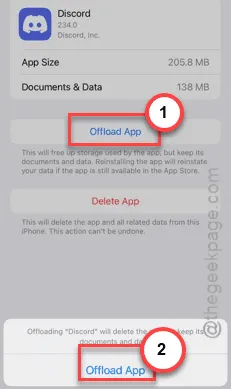
卸載 Discord 應用程式後,離開那裡。
步驟 6 –接下來,同時按住電源 按鈕和音量調高按鈕以取得關閉電源提示。
步驟 7 –使用滑桿關閉iPhone。
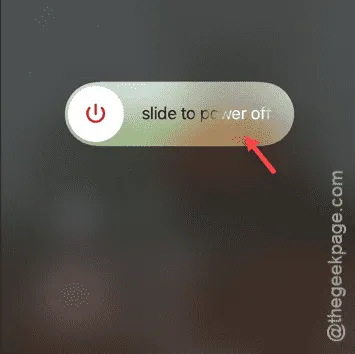
步驟 8 –稍後,重新啟動您的 iPhone。
步驟 9 –接下來,前往App Store並從那裡重新安裝Discord 應用程式。
安裝 Discord 應用程式後,請使用您的帳戶登入並檢查是否可以使用 Discord 應用程式。



發佈留言